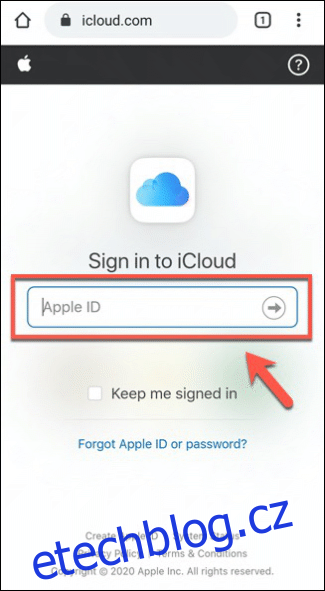Uživatelé Apple mohou ukládat své poznámky, obrázky, kontakty a nastavení do svého úložiště iCloud a synchronizovat je mezi více zařízeními Apple. Přístup k vašim datům iCloud v systému Android je složitější proces, ale je to možné. Zde je návod.
Nejprve si musíte být vědomi omezení. Apple si svým designem obecně nehraje dobře s jinými zařízeními než Apple. ICloud můžete snadno používat na Macu, iPhonu nebo iPadu, ale oficiální aplikace pro Android pro iCloud se v dohledné době neobjeví.
Table of Contents
Používání iCloud Online na Androidu
Jediný podporovaný způsob přístupu ke službám iCloud v systému Android je použití webu iCloud. Váš přístup je stále dosti omezený – zpočátku budete mít přístup pouze ke svým uloženým fotografiím a poznámkám a také ke službě „Najít iPhone“.
Chcete-li začít, zamiřte na webové stránky iCloud na zařízení Android a přihlaste se pomocí svého Apple ID a hesla.
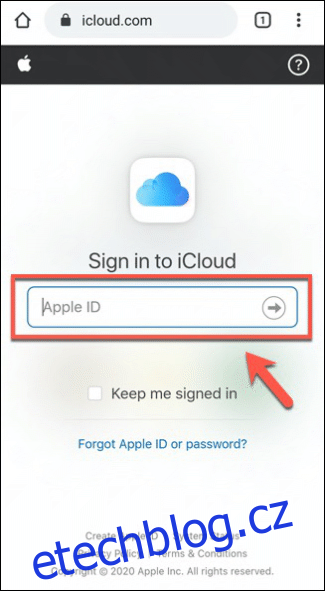
Pokud jste si na svém účtu na iCloudu nastavili dvoufaktorové ověřování, možná budete potřebovat zařízení macOS, iOS nebo iPadOS připojené k účtu, abyste obdrželi kód, který vám umožní přihlásit se.
Pokud se jedná o tento případ, zadejte kód, který se zobrazí na vašem zařízení Apple během procesu přihlašování v systému Android.
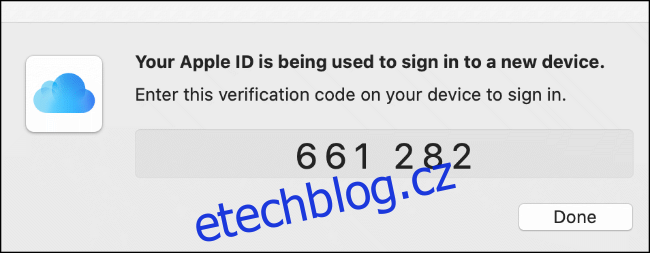
Web iCloud se vás zeptá, zda důvěřujete prohlížeči, který používáte k přihlášení. Pokud je zařízení vaše, stiskněte tlačítko „Důvěřovat“ – nebudete muset zadávat šestimístný kód z jiného iOS, iPadOS, nebo zařízení macOS a znovu se přihlaste.
V opačném případě klepněte na „Nedůvěřovat“ nebo „Nyní ne“, abyste mohli pokračovat, aniž byste zařízení důvěřovali.
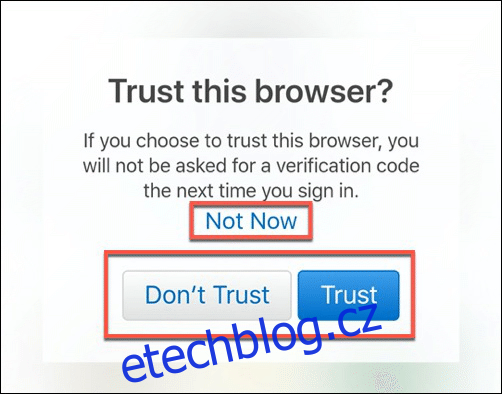
Používání iCloud Photos, Notes a Find iPhone na Androidu
Pokud jsou vaše přihlašovací údaje správné, měl by se vám zobrazit (poměrně omezený) řídicí panel iCloud na Androidu.
Klepnutím na „Nastavení účtu“ získáte přístup k nastavení účtu Apple nebo výběrem jedné ze tří uvedených ikon získáte přístup ke službám Poznámky, Fotografie nebo Najít iPhone.
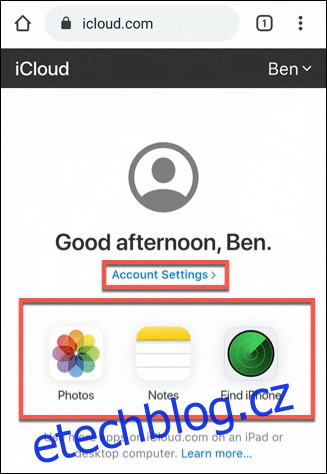
Toto jsou jediné služby, které vám Apple umožňuje snadno zobrazit na vašem zařízení Android pomocí mobilního prohlížeče.
Přístup k iCloud Fotkám
Stisknutím ikony „Fotky“ zobrazíte své uložené fotografie na iCloudu.
Klepnutím na tlačítko „Nahrát“ nahrajete nové fotografie. Vyberte libovolnou z položek, chcete-li je zobrazit nebo odstranit z úložiště iCloud nebo si je stáhnout jako místní soubory do zařízení Android.

Přístup k iCloud Notes
Stisknutím ikony „Poznámky“ se zobrazí vaše uložené poznámky na iCloudu.
Stejně jako u Fotek na iCloudu byla tato sekce optimalizována pro mobilní prohlížení. Můžete zobrazit, upravit a odstranit své stávající poznámky nebo klepnutím na tlačítko „Přidat“ v levém horním rohu vytvořit novou poznámku.
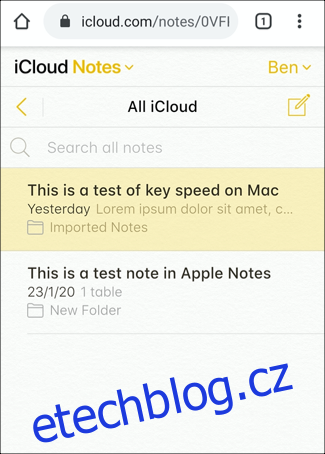
Použití Najít iPhone na Androidu
Poslední službou, ke které se na Androidu snadno dostanete pomocí webu iCloud, je služba Najít iPhone. Začněte klepnutím na ikonu „Najít iPhone“ na hlavním panelu iCloud.
V této fázi možná budete muset znovu zadat heslo k účtu Apple a zadat šestimístný ověřovací kód.
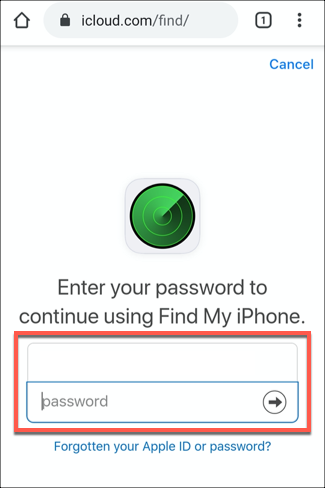
Po potvrzení se zobrazí seznam zařízení Apple (včetně zařízení iOS, iPadOS a macOS) připojených k vašemu účtu. Klepnutím na kterékoli z uvedených zařízení zobrazíte, kde bylo naposledy viděno a zda je aktuálně aktivní.
Stisknutím tlačítka „Play Sound“ vyhledejte zařízení nebo „Erase iPhone“, „Erase iPad“ nebo „Erase Mac“ pro vzdálené vymazání zařízení. Pokud jste zařízení ztratili, můžete také použít funkci Lost Mode k zobrazení zprávy na obrazovce zařízení Apple.
Chcete-li to provést, stiskněte tlačítko „Ztracený režim“.
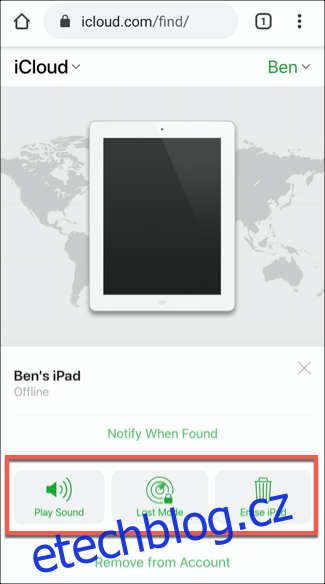
Používání dalších služeb iCloud v systému Android
Přestože k některým službám iCloud máte přístup v aplikacích třetích stran, tyto aplikace nejsou oficiální a jejich kvalita a úspěšnost při přístupu k iCloudu se bude lišit.
Nejjednodušší službou pro přístup je váš e-mailový účet iCloud. Přístup k e-mailu na iCloudu v systému Android můžete nastavit pomocí Gmailu nebo jiné e-mailové aplikace. To vám umožní odesílat a přijímat e-maily z vašeho e-mailového účtu iCloud pomocí zařízení Android.
K dalším službám lze přistupovat prostřednictvím webu iCloud, ale k jejich zobrazení budete muset přepnout do režimu plochy prohlížeče. Nebudeme to cukrovat, tohle není nejjednodušší způsob, jak si prohlížet kalendář nebo kontakty na iCloudu, i když máte velký displej mobilu. Mělo by to stále fungovat, ale nečekejte stejnou uživatelskou zkušenost, jakou najdete na zařízení se systémem iOS nebo iPadOS.
Chcete-li používat tyto služby iCloud v systému Android, přihlaste se na web iCloud pomocí Chrome pro Android. Jakmile se přihlásíte, klepněte na ikonu nabídky hamburgeru v pravém horním rohu a poté zaškrtněte políčko „Desktop Site“.
Tím se zruší mobilní stránka a načte se ekvivalentní verze webu iCloud pro stolní počítače.
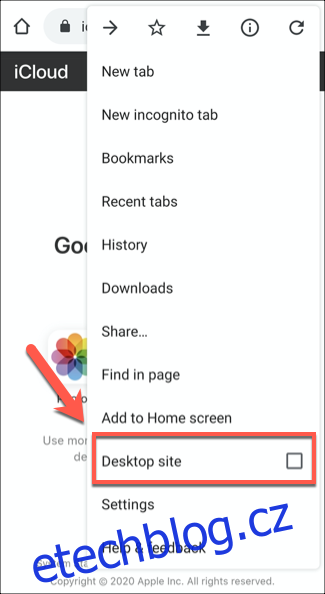
Zobrazí se kompletní nabídka služeb iCloud, i když stránka bude hůře čitelná. Pro lepší navigaci v tomto okamžiku možná budete chtít na svém zařízení Android přepnout do režimu na šířku.
Zde klepněte na kteroukoli ze služeb, abyste k nim měli přístup. Klepnutím na „Připomenutí“ načtete například seznam vašich uložených připomenutí na iCloudu.
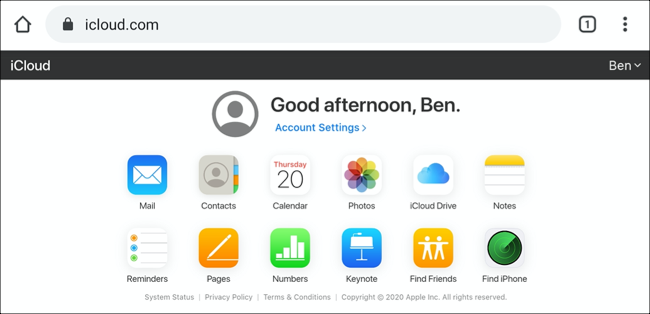
Protože se nejedná o podporovaný režim zobrazení, funkce těchto služeb v systému Android se mohou lišit. Navigace v těchto službách bude složitá, ale měli byste mít možnost použít tento režim zobrazení pro přístup k uloženým kontaktům, kalendáři a úložišti souborů na iCloud Drive.
Ostatní služby jako Pages a Numbers by se měly technicky načíst a umožnit vám prohlížet soubory, ale nebudou použitelné žádným smysluplným způsobem.
Instalace iCloudu jako progresivní webové aplikace na Android
Pokud chcete své služby iCloud na Androidu používat pravidelně, možná by stálo za to si je přidat na domovskou obrazovku jako progresivní webovou aplikaci (PWA). To vám umožní otevřít stránku iCloud jako „skutečnou“ aplikaci, aniž byste museli nejprve otevírat Chrome.
Chcete-li to provést, přejděte na web iCloud v prohlížeči Chrome pro Android. Klepněte na ikonu nabídky hamburgeru v pravém horním rohu a poté vyberte možnost „Přidat na domovskou obrazovku“.
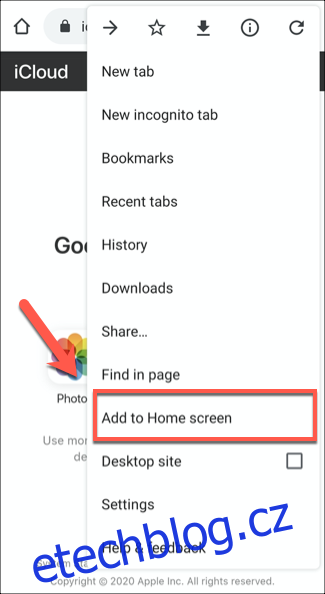
Svému iCloud PWA budete muset dát vhodný název. Použijte výchozí název „iCloud“ nebo jej přejmenujte a potvrďte klepnutím na tlačítko „Přidat“.
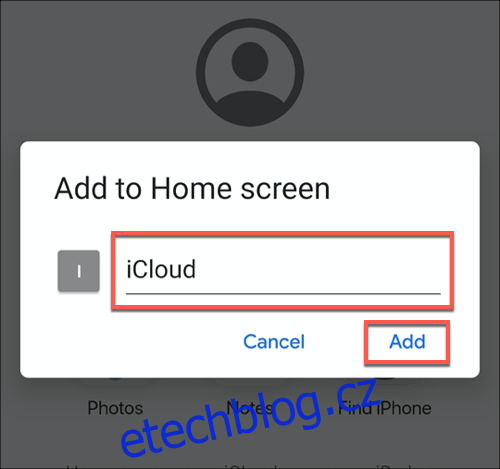
Poté budete muset ikonu, která se zobrazí, dlouze stisknout a přetáhnout na domovskou obrazovku a umístit ji tam, kde vám to nejlépe vyhovuje. Pokyny na obrazovce se mohou lišit v závislosti na verzi systému Android.
Případně klepněte na tlačítko „Přidat“, aby se aplikace automaticky umístila na vaši domovskou obrazovku.
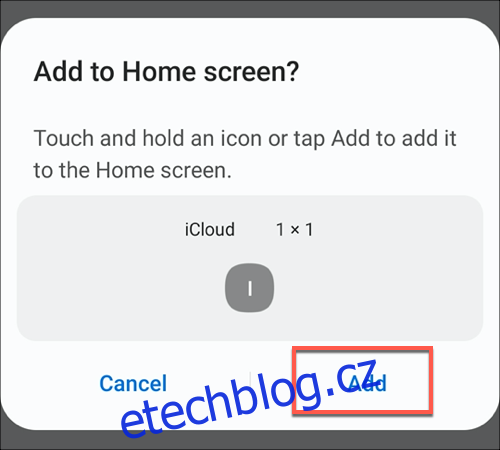
Tím přidáte ikonu iCloud na domovskou obrazovku Androidu. Klepnutím na tuto ikonu načtete iCloud ve zcela izolovaném prostředí podobném aplikaci.
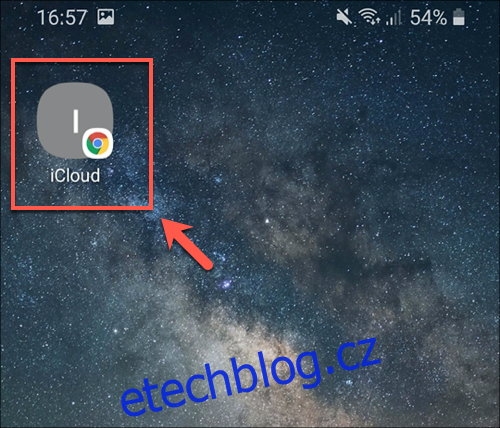
Pomocí PWA nebudete moci přepnout do režimu plochy, takže budete omezeni na přístup k fotkám, poznámkám a službám Najít iPhone na iCloudu.
Probrali jsme seznam možných služeb iCloud, ke kterým máte přístup na Androidu, ale některé jsou mimo dosah. Na Androidu nelze iMessage používat vůbec, stejně tak není možné používat Apple AirDrop na Androidu.
Budete muset použít alternativy napříč platformami, jako je WhatsApp a Snapdrop jako náhradu za tyto služby.